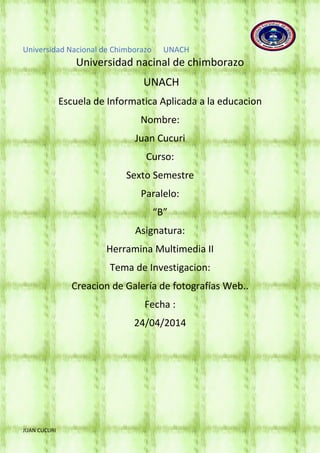
Crea galería fotos Web Photoshop
- 1. Universidad Nacional de Chimborazo UNACH JUAN CUCURI Universidad nacinal de chimborazo UNACH Escuela de Informatica Aplicada a la educacion Nombre: Juan Cucuri Curso: Sexto Semestre Paralelo: “B” Asignatura: Herramina Multimedia II Tema de Investigacion: Creacion de Galería de fotografías Web.. Fecha : 24/04/2014
- 2. Universidad Nacional de Chimborazo UNACH JUAN CUCURI En este tutorial veremos brevemente como instalar el plugin-ins de Galeria de fotos Web en el photoshop Cs5 Portable tambien, el photosop y el plugin son para el Sitema Operativo windows 7. Lo primero que temos que aser es descargar el Pluguin-ins de la siguiente pagina http://www.adobe.com/support/downloads/thankyou.jsp?ftpID=4790&fileID=4461 Damos clic en el boton Download Now Y despues descargamos el Photoshop Cs5 Portable de la siguiente pagina. http://www.mediafire.com/download/y6kuyoz10jhrw9y/Photoshop+Cs5+Extended+Portable+en+Espa%C3%B1ol +By+Mati1082.rar los dos archos se nos decargar en formato Winrar.
- 3. Universidad Nacional de Chimborazo UNACH JUAN CUCURI Ya una vez que descargados los dos archos procedemos a descomprimir los dor archivos. Y luego ingresamos a la carpeta donde descomprimimos nuestro archivo de plugin A PSCS5OptionalPlugins_Win_es_ESPlugin opcionalesWin32. Una vez que está en carpeta copiamos el siguiente archivo WebContactSheetII.8LI
- 4. Universidad Nacional de Chimborazo UNACH JUAN CUCURI y después ingresamos a la carpeta donde tenemos nuestro photoshop descomprimido Una vez allí ingresamos a Plug-insAutomate y pegamos y luego volvemos a nuestra carpeta donde tenemos nuestro plugin descomprimido y después ingresamos a la carpeta Presets y copiamos la siguiente carpeta Web Photo Gallery
- 5. Universidad Nacional de Chimborazo UNACH JUAN CUCURI Seguido ingresamos a nuestra carpeta donde tenemos el photoshop portable descomprimido e ingresamos a la carpeta Presets y lo pegamos. Y luego desactivamos el antivirus que tengamos en nuestra pc que en mi caso es el Avast! El tiempo que usted crea que fuese necesario para terminar el trabajo.
- 6. Universidad Nacional de Chimborazo UNACH JUAN CUCURI Una vez hecho esto ingresamos a la carpeta de Photoshop y damos en abrir, en caso de que no se abra seleccionamos el Photoshop y damos clic derecho y seleccionamos ejecutar como administrador. y ya tenemos nuestro photoshop abierto….
- 7. Universidad Nacional de Chimborazo UNACH JUAN CUCURI Y ahora procederemos a crear nuestra galería de fotografías Web.. tenemos que crear dos carpetas uno done usted guarde las imágenes que vaya a utilizar para la galería de fotos y la otras para guardar la galería de fotos web ya realizada. Que en mi caso yo tengo creado las carpetas en el escritorio La carpeta que esta con el nombre de imágenes, yo tengo las imágenes que yo voy a utilizar para la creación de mi galería web y la otra carpeta voy a guardar el proyecto
- 8. Universidad Nacional de Chimborazo UNACH JUAN CUCURI Una vez hecho esto nos vamos al Photoshop portable y luego al menú archivo/Automatizar/Galería de fotografías Web… y damos un clic . Y a continuación nos saldrá esta pestaña
- 9. Universidad Nacional de Chimborazo UNACH JUAN CUCURI En esta pestaña usted tiene que seleccionar la carpeta donde tiene las imágenes y donde lo va a guardar. Para buscar nuestra carpeta donde tenemos nuestra imagen damos clic en el botón Explorar.. y buscamos la carpeta donde tenga las imágenes. Y luego asemos clic en el botón Destino… y seleccionamos la carpeta donde usted va a guardar el proyecto.
- 10. Universidad Nacional de Chimborazo UNACH JUAN CUCURI En la herramienta de Estilo usted podrá seleccionar el estilo que usted más le gusta , que ay tenemos 10 formas distintas de Galerías de fotografías Web.. Y por último damos clic el botón OK y esperamos unos segundos...
- 11. Universidad Nacional de Chimborazo UNACH JUAN CUCURI Y el resultado es….. Gracias por su atención presta espero que les haya gustado el tutorial
- 12. Universidad Nacional de Chimborazo UNACH JUAN CUCURI
